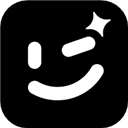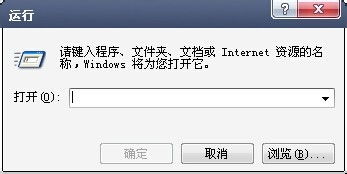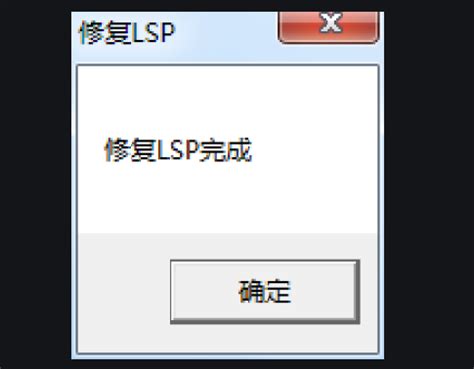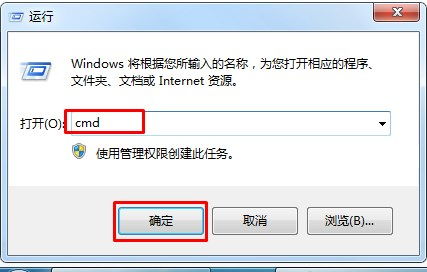如何修复LSP问题:LSP修复命名及常用工具
LSP,全称为分层服务提供程序(Layered Service Provider),是TCP/IP等协议的接口。它相当于生活中的插座,浏览器、聊天工具等都需要通过这个接口来获取相应的信息。当LSP出现异常时,这个调用的接口就没办法正常工作,这时我们可能会遇到只能上QQ但不能打开网页,或者一些网游加速器无法正常使用的情况。有时,某些间谍软件还会修改Winsock2的设置,进行LSP“浏览器劫持”,所有与网络交换的信息都要通过这些间谍软件,从而导致使用者的信息被监控。为了解决这些问题,我们需要进行LSP修复。下面,将详细介绍如何修复LSP,以及LSP修复命令和工具的使用。

LSP修复的方法
1. 重新安装TCP/IP协议
LSP出现问题,有时是由于TCP/IP协议出现问题导致的。这时,可以通过重新安装TCP/IP协议来修复LSP。

步骤1:打开“控制面板”,选择“网络和共享中心”。

步骤2:点击“以太网”或你正在使用的网络连接,进入网络设置界面。
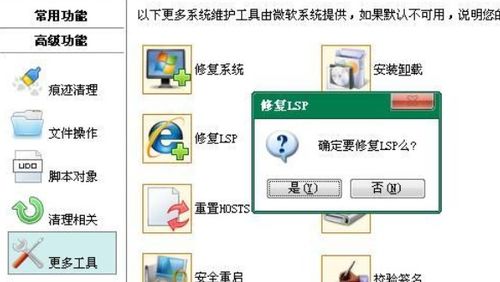
步骤3:点击“属性”,选择TCP/IPv4协议,点击“属性”。
步骤4:点击“安装”按钮,选择“协议”,点击“添加”。
步骤5:在弹出的窗口中,选择“从磁盘安装”,点击“浏览”,找到TCP/IP协议的安装文件,点击“打开”。
步骤6:点击“确定”,然后重新启动计算机。
2. 使用LSP修复工具
LSP修复工具是一种专门用于修复LSP问题的工具,可以快速有效地解决问题。
步骤1:下载并安装LSP修复工具。可以在互联网上搜索LSP修复工具,并选择可靠的下载源进行下载和安装。
步骤2:打开LSP修复工具,选择“修复LSP”选项。
步骤3:点击“立即修复”按钮,等待修复完成。
步骤4:重新启动计算机。
3. 使用系统命令重置Winsock目录数据库
除了使用LSP修复工具外,还可以使用系统命令重置Winsock目录数据库来修复LSP问题。
步骤1:打开“运行”对话框,输入“cmd”,按下回车键打开命令提示符窗口。
步骤2:在命令提示符窗口中输入以下命令:`netsh winsock reset`,然后按下回车键。
步骤3:稍等片刻,出现提示后,重新启动计算机。
需要注意的是,使用系统命令重置Winsock目录数据库将会清除所有网络连接配置和DNS缓存等信息。因此,在进行此操作前,请备份相关数据或进行其他必要的操作。
LSP修复命令
在LSP修复过程中,我们经常会使用到一些命令,其中最常见的就是`netsh winsock reset`。
netsh winsock reset:这个命令用于重置Winsock目录数据库。当LSP出现问题时,可以使用这个命令来修复。在命令提示符窗口中输入`netsh winsock reset`,然后按下回车键,稍等片刻后重新启动计算机即可。
LSP修复工具
除了手动修复LSP外,我们还可以使用各种LSP修复工具来快速解决问题。这些工具通常具有简单易用的界面,可以快速诊断并修复LSP问题。
1. LSP修复工具(通用)
LSP修复工具是一种专门用于解决LSP损坏后浏览器被重定向到恶意网页或IE故障的工具。这些工具通常会扫描系统并修复损坏的LSP文件,从而恢复正常的网络连接。
下载与安装:可以在互联网上搜索“LSP修复工具”并下载安装。确保选择可靠的下载源,避免下载到恶意软件。
使用方法:打开LSP修复工具后,选择“修复LSP”选项,然后点击“立即修复”按钮。等待修复完成后,重新启动计算机。
2. 杀毒软件或安全卫士中的LSP修复功能
目前,大多数的杀毒软件或安全卫士都支持修复LSP功能。以金山卫士、腾讯电脑管家等为例,这些软件都提供了LSP修复功能。
金山卫士:打开金山卫士,找到顶部的“百宝箱”功能,然后选择上网优化中的“LSP修复”功能。进入LSP修复界面之后,选择自动修复功能或恢复到初始阶段,然后重新启动电脑即可。
腾讯电脑管家:打开腾讯电脑管家,找到LSP修复功能并进行修复。腾讯电脑管家还提供了深度清理垃圾、一键杀毒保护等功能,可以帮助系统恢复巅峰状态。
3. 百度卫士
百度卫士是一款系统优化工具,它也提供了LSP修复功能。
下载与安装:安装百度卫士并打开该软件。
使用方法:在百度卫士主界面中,找到并点击“LSP修复”工具。进入LSP修复界面之后,点击“立即修复”按钮即可。
LSP修复注意事项
在进行LSP修复时,需要注意以下几点:
1. 备份数据:在进行LSP修复前,建议备份相关的配置文件和数据,以防止修复过程中数据丢失。
2. 选择可靠的修复工具:在互联网上搜索LSP修复工具时,要确保选择可靠的下载源,避免下载到恶意软件。
3. 遵循修复步骤:在使用LSP修复工具或命令时,要仔细阅读并遵循修复步骤,确保正确进行修复。
4. 寻求专业帮助:如果以上方法均无法解决问题,建议寻求专业的技术支持或维修人员的帮助。
总结
LSP是TCP/IP等协议的接口,当LSP出现异常时,可能会导致网络连接问题。为了修复LSP问题,我们可以尝试重新安装TCP/IP协议、使用LSP修复工具或使用系统命令重置Winsock目录数据库等方法。同时,还可以借助杀毒软件或安全卫士中的LSP修复功能以及专门的LSP修复工具来快速解决问题。在进行LSP修复时,需要注意备份数据、选择可靠的修复工具并遵循修复步骤。如果以上方法均无法解决问题,建议寻求专业的技术支持。
希望这篇介绍能够帮助你更好地了解LSP修复的方法和工具,并解决你遇到的LSP问题。
-
 LSP损坏怎么办?LSP修复方法、命名规则及必备工具详解资讯攻略12-07
LSP损坏怎么办?LSP修复方法、命名规则及必备工具详解资讯攻略12-07 -
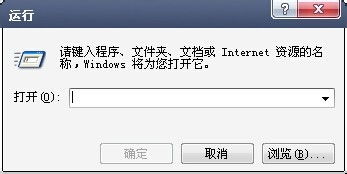 LSP问题解决方案:一键修复命名及必备工具指南资讯攻略11-29
LSP问题解决方案:一键修复命名及必备工具指南资讯攻略11-29 -
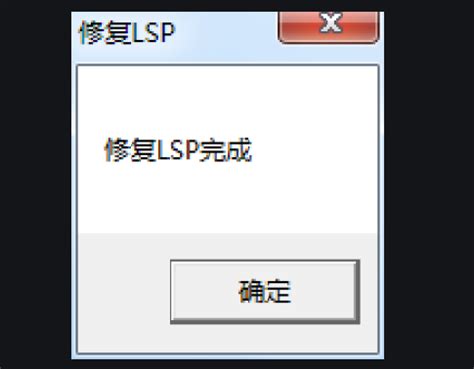 LSP修复方法、命名规则及推荐工具资讯攻略12-08
LSP修复方法、命名规则及推荐工具资讯攻略12-08 -
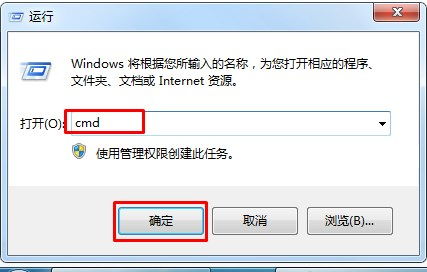 电脑LSP问题如何修复?资讯攻略11-14
电脑LSP问题如何修复?资讯攻略11-14 -
 轻松解决网络问题:一键使用网络重置命令或360安全卫士修复LSP资讯攻略12-07
轻松解决网络问题:一键使用网络重置命令或360安全卫士修复LSP资讯攻略12-07 -
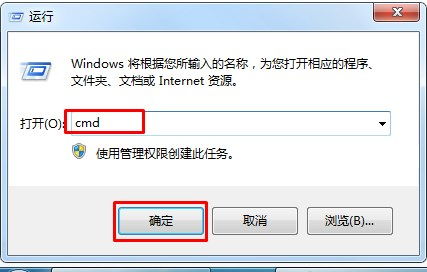 轻松解决!电脑LSP问题一键修复指南资讯攻略03-03
轻松解决!电脑LSP问题一键修复指南资讯攻略03-03